При переходе на новый телефон каждый из нас сталкивается с проблемой сохранения важной информации. И в первую очередь, многие из нас хотят сохранить свои драгоценные чаты WhatsApp. Ведь в них содержится множество воспоминаний, важных данных и ценной переписки. Лишь представить потерю всех этих сообщений, фотографий и видео достаточно страшно.
Однако не стоит паниковать! В этой подробной статье мы расскажем вам, как сохранить свои чаты WhatsApp на новом телефоне, чтобы ничего не потерять и продолжать наслаждаться перепиской с друзьями и близкими. Следуя нашей инструкции, вы сможете легко перенести все чаты с одного устройства на другое безо всяких неудобств. Так что давайте начнем!
Шаг 1: Перед переносом чатов WhatsApp на новый телефон необходимо убедиться, что у вас есть резервная копия всех ваших чатов. Для этого войдите в настройки приложения WhatsApp и откройте раздел "Чаты". Затем выберите "Резервация" и убедитесь, что функция автоматической резервации включена. Если нет, включите ее и нажмите на кнопку "Создать резервную копию".
Шаг 2: Теперь вам потребуется перенести резервную копию на новый телефон. Для этого вам понадобится подключиться к облачному хранилищу (например, Google Drive или iCloud) с помощью того же аккаунта, который вы использовали на старом устройстве. Проверьте, что ваши настройки резервации указывают на это хранилище.
Шаг 3: Теперь вы готовы настроить WhatsApp на новом телефоне. Установите приложение WhatsApp из вашего магазина приложений и запустите его. При первом запуске WhatsApp предложит вам восстановить чаты из резервной копии. Просто следуйте инструкциям на экране, чтобы восстановить свою переписку.
Теперь у вас есть вся ваша переписка WhatsApp на новом телефоне! Вы можете продолжать общаться со своими друзьями, просматривать старые фотографии и видео, а также сохранить все важные данные. Следуя этой подробной инструкции, вы сможете безопасно перенести все свои чаты на новое устройство и избежать потери важной информации. Удачного общения!
Как перенести чаты WhatsApp на новое устройство: детальная инструкция
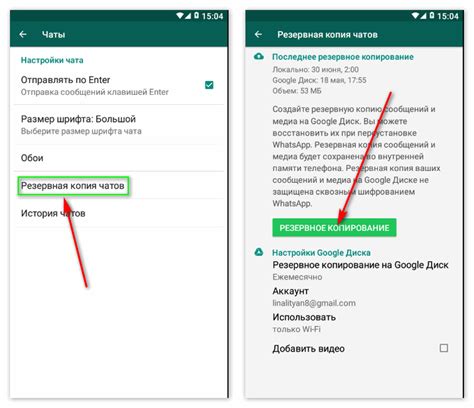
Шаг 1: Создайте резервную копию чатов на старом телефоне
Перед тем, как перенести чаты на новый телефон, вам необходимо создать резервную копию чатов на старом устройстве. Для этого выполните следующие действия:
- Откройте приложение WhatsApp на старом телефоне.
- Перейдите в настройки, нажав на значок меню (три точки в верхнем правом углу).
- Выберите вкладку "Чаты" и затем "Резервные копии чатов".
- Нажмите кнопку "Создать резервную копию" и дождитесь завершения процесса.
Шаг 2: Перенесите резервную копию на новый телефон
Теперь, когда у вас есть резервная копия, вы можете перенести ее на новое устройство. Сделать это можно несколькими способами:
- Через Google Drive: Если вы используете Android-устройство, перенесите резервную копию с помощью Google Drive. На новом телефоне установите WhatsApp и восстановите чаты из резервной копии при первом запуске приложения.
- Через iCloud: Если у вас iPhone, перенесите резервную копию на новое устройство через iCloud. Убедитесь, что у вас включена функция резервного копирования в настройках iCloud, а затем при установке WhatsApp на новом телефоне восстановите чаты из резервной копии.
- Через локальное хранилище: Если у вас есть физическая копия резервной копии чатов на компьютере или другом устройстве, вы можете перенести ее на новый телефон с помощью проводного соединения или SD-карты.
Шаг 3: Проверьте, что чаты перенесены успешно
После переноса резервной копии чатов на новое устройство, откройте приложение WhatsApp и убедитесь, что ваши чаты отображаются корректно. При необходимости выполните синхронизацию и обновление чатов.
Следуя этой детальной инструкции, вы сможете легко перенести чаты WhatsApp на новое устройство и сохранить все ваши важные сообщения и диалоги. Наслаждайтесь использованием нового телефона без потери ценной информации!
Резервное копирование чатов WhatsApp
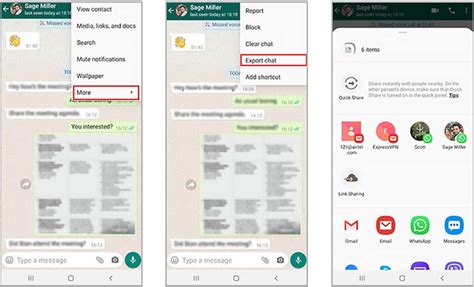
Чтобы сохранить свои чаты WhatsApp при переходе на новый телефон, необходимо выполнить следующие шаги:
| Шаг 1: | Откройте WhatsApp на своем старом телефоне. |
| Шаг 2: | Перейдите в настройки приложения, выбрав иконку меню в верхнем правом углу экрана. |
| Шаг 3: | В настройках выберите "Чаты" и затем "Резервное копирование чатов". |
| Шаг 4: | Выполните резервное копирование чатов, нажав кнопку "Создать резервную копию". |
| Шаг 5: | Когда резервное копирование завершено, закройте WhatsApp на старом телефоне. |
| Шаг 6: | Вставьте SIM-карту в новый телефон и установите WhatsApp из магазина приложений. |
| Шаг 7: | Откройте WhatsApp на новом телефоне и введите свой номер телефона. |
| Шаг 8: | При запросе восстановления резервной копии, выберите "Восстановить" и подождите, пока процесс завершится. |
| Шаг 9: | После завершения восстановления резервной копии, вы сможете увидеть все свои чаты на новом телефоне. |
Теперь у вас есть полная резервная копия всех ваших чатов WhatsApp на новом телефоне, и вы можете продолжать общаться со своими контактами без потери ни одного сообщения.
Перенос чатов с помощью Google Drive
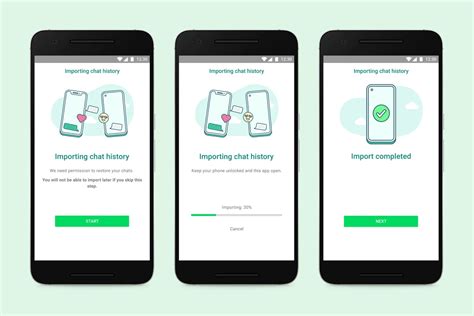
Google Drive предоставляет удобный способ сохранить и восстановить чаты WhatsApp. Чтобы воспользоваться этой функцией, вам потребуется аккаунт Google, активированный на обоих телефонах, и соединение с интернетом.
Вот пошаговая инструкция по переносу чатов с помощью Google Drive:
- На старом телефоне откройте приложение WhatsApp и перейдите в настройки чата.
- Нажмите на "Чаты", а затем выберите "Резервное копирование".
- Убедитесь, что резервное копирование автоматическое и привязано к вашему аккаунту Google.
- На новом телефоне установите приложение WhatsApp и войдите в вашу учетную запись.
- Во время настройки WhatsApp вы увидите предложение восстановить резервную копию. Нажмите "Восстановить", чтобы перенести все чаты с Google Drive на новый телефон.
- Дождитесь, пока WhatsApp восстановит все ваши чаты и медиафайлы.
- Готово! Теперь все ваши чаты будут доступны на новом телефоне.
Важно помнить, что для успешного переноса чатов через Google Drive необходимо, чтобы аккаунт Google был активирован на обоих устройствах и была доступна стабильная сеть интернет. Также убедитесь, что оба телефона используют один и тот же номер телефона WhatsApp.
Перенос чатов через Google Drive является одним из самых простых и надежных способов сохранить свои чаты WhatsApp при переходе на новый телефон. Пожалуйста, следуйте нашей инструкции шаг за шагом, чтобы успешно осуществить перенос чатов.
Перенос чатов через локальное хранилище
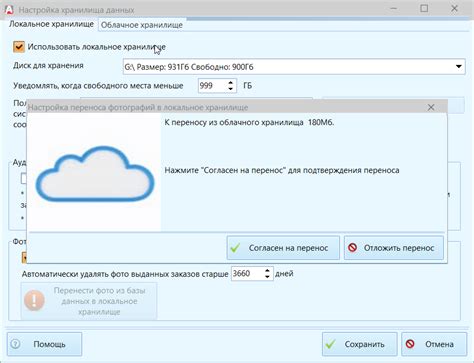
Метод, описанный выше, позволяет перенести чаты WhatsApp через интернет. Однако, если у вас нет доступа к высокоскоростному интернету или ограниченные трафиком, вы можете воспользоваться переносом чатов через локальное хранилище. Для этого вам понадобится возможность подключить два телефона к компьютеру с помощью USB-кабеля и установить программное обеспечение.
- На новом телефоне установите WhatsApp и выполните первоначальные настройки.
- На старом телефоне откройте WhatsApp и перейдите на страницу "Настройки".
- Выберите опцию "Чаты" и затем "Резервные копии чатов".
- В разделе "Локальное хранилище" вы увидите различные файлы резервных копий чатов. Выберите файл с наиболее свежей датой и скопируйте его на компьютер.
- Подключите новый телефон к компьютеру с помощью USB-кабеля и скопируйте файл резервной копии чата на внутреннюю память устройства.
- На новом телефоне откройте WhatsApp и выполните первоначальные настройки.
- Вы увидите сообщение о том, что обнаружена резервная копия чатов. Следуйте инструкциям для восстановления чатов.
- После завершения восстановления вы сможете просматривать и общаться в чатах WhatsApp, сохраненных с предыдущего телефона.
Обратите внимание, что перенос чатов через локальное хранилище может занять больше времени, чем перенос через интернет, особенно если у вас большой объем данных или слабое подключение к компьютеру. Также не забудьте перезагрузить WhatsApp на новом телефоне после завершения восстановления, чтобы убедиться, что все чаты были успешно перенесены.